2 najlepsze bezpłatne sposoby: jak nagrywać rozgrywkę w systemie Windows 10
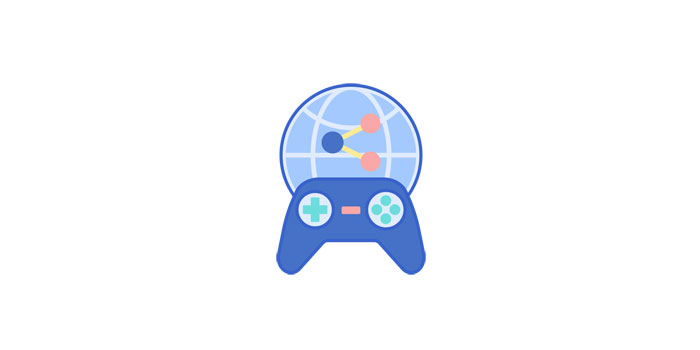
Podsumowanie
Gracze lubią nagrywać swoją rozgrywkę, aby mogli przejrzeć film, uczyć się na swoich błędach i opracowywać lepsze strategie. Gracze również chętnie dzielą się swoimi osiągnięciami online, chwaląc się lub udostępniając samouczki, które mogą pomóc innym odnieść sukces. Ale wszystko to pochodzi z rejestratorem ekranu. Tylko za pomocą rejestratora ekranu możesz nagrywać rozgrywkę.
Nagrywaj rozgrywkę za pomocą oprogramowania Gameplay Video Recorder w systemie Windows 10
Gameplay Video Recorder to profesjonalny rejestrator ekranu. Nie oznacza to jednak, że jest to zbyt skomplikowane w obsłudze. Wręcz przeciwnie, ponieważ oznacza pomoc początkującym, jest w pełni funkcjonalny i jednocześnie łatwy w użyciu. Jeśli jesteś nowicjuszem, to oprogramowanie jest najlepszym wyborem.
Jak nagrywać rozgrywkę w systemie Windows 10 za pomocą oprogramowania Gameplay Video Recorder
Krok 1: Uruchom grę, którą zamierzasz nagrać, a następnie pobrany program Gameplay Video Recorder.
Krok 2: Po rozpoczęciu gry kliknij przycisk "Nagraj grę", aby rozpocząć nagrywanie gry.
Krok 3: Wybierz region i kliknij przycisk "REC", aby rozpocząć nagrywanie. Następnie możesz wstrzymać lub zatrzymać nagrywanie w trakcie gry.
Krok 4: Po zapisaniu nagranego wideo z gry możesz bezpośrednio zapisać wideo na dysku lokalnym lub przesłać je do chmury, YouTube, Vimeo i wielu innych platform.
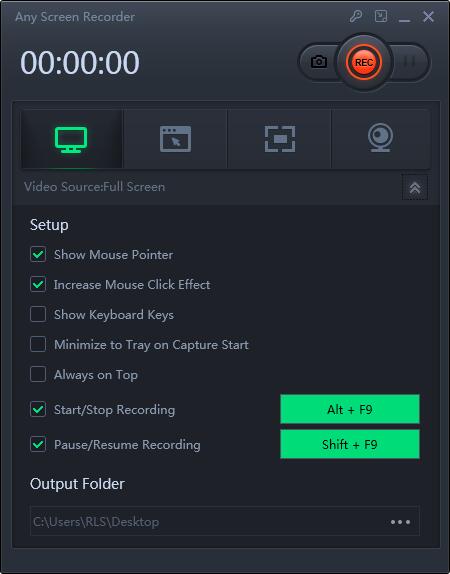

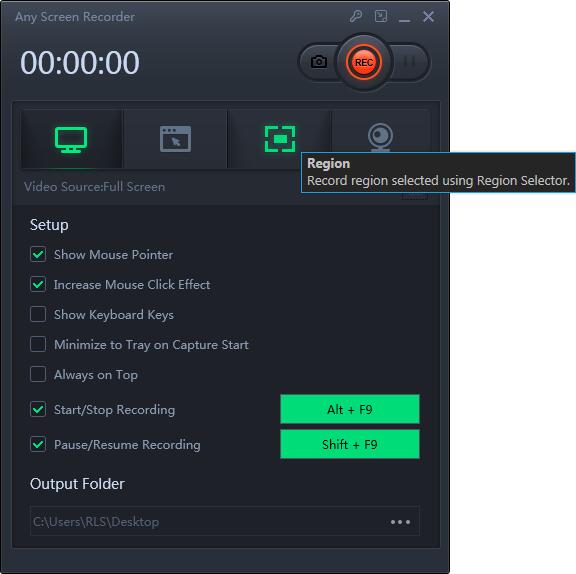
Jak nagrywać rozgrywkę w systemie Windows 10 za pomocą paska gier
System Windows 10 zawiera wbudowane narzędzie do nagrywania filmów z gier komputerowych o nazwie Game Bar. Windows 10 zawiera również konfigurowalne skróty klawiaturowe do nagrywania filmów i przechwytywania zrzutów ekranu. Po nagraniu możesz przesłać filmy z rozgrywki do YouTube lub innej witryny do udostępniania wideo lub po prostu zachować klip na własnym komputerze i udostępnić go znajomym.
Krok 1: Naciśnij klawisz Windows + G, aby otworzyć pasek gier podczas gry. Pojawi się nad grą, w którą grasz.
Krok 2: Kliknij czerwony przycisk "Nagraj". Podczas nagrywania w prawym górnym rogu okna pojawi się licznik czasu.
Krok 3: Aby zatrzymać nagrywanie okna, ponownie otwórz pasek gier i kliknij czerwony przycisk "Zatrzymaj". Możesz także rozpoczynać i zatrzymywać nagrywanie za pomocą klawisza Windows + Alt + R.
Krok 4: Windows zapisuje wszystkie nagrane filmy wideo w folderze Videos \ Captures konta użytkownika jako pliki MP4. Każdy oznaczony nazwą gry oraz datą i godziną ich przechwycenia.

